Cómo instalar WordPress manualmente usando cPanel (Guía completa)
Publicado: 2023-08-25WordPress impulsa más del 43% de todos los sitios web en Internet. Su interfaz fácil de usar y sus sólidas capacidades lo convierten en una opción popular tanto para blogueros, empresas como para entusiastas.
Si bien muchos proveedores de alojamiento web ofrecen instalaciones de WordPress con un solo clic, instalarlo manualmente a través de cPanel le brinda más control sobre el proceso.
En este artículo, le informaremos cómo instalar WordPress manualmente usando cPanel.
Tabla de contenido
¿Qué es cPanel?
cPanel, abreviatura de panel de control, es un panel de control de alojamiento web ampliamente utilizado que simplifica las tareas de administración y gestión de sitios web.
Con cPanel, puede administrar los archivos, bases de datos, dominios y otros componentes esenciales de su sitio web desde una interfaz única y fácil de usar.
Requisitos previos
Antes de sumergirse en el proceso de instalación, asegúrese de tener lo siguiente:
- Dominio y Alojamiento: Un nombre de dominio registrado y una cuenta de alojamiento web que proporciona acceso a cPanel.
- Acceso a cPanel: debe tener acceso al panel de cPanel de su cuenta de hosting.
Si no tiene dominio o alojamiento web, puede obtener ambos de uno de estos mejores proveedores de alojamiento web.
Cómo instalar WordPress manualmente (guía paso a paso)
Paso 1: descarga WordPress
- Visite el sitio web oficial de WordPress y descargue la última versión de WordPress.
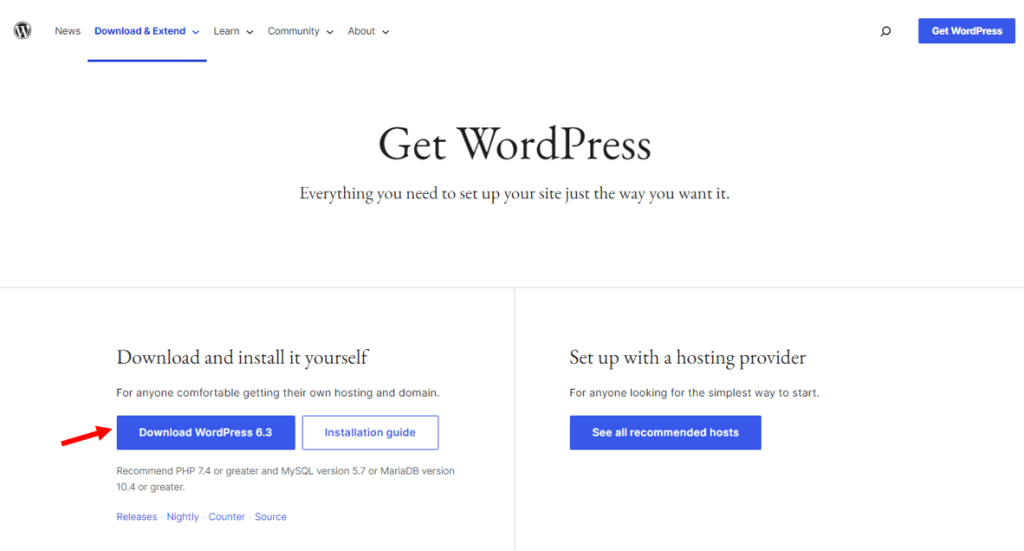
- Extraiga el archivo WordPress.zip descargado a su computadora.
Paso 2: Ve a cPanel
- Accede a tu cuenta de alojamiento.
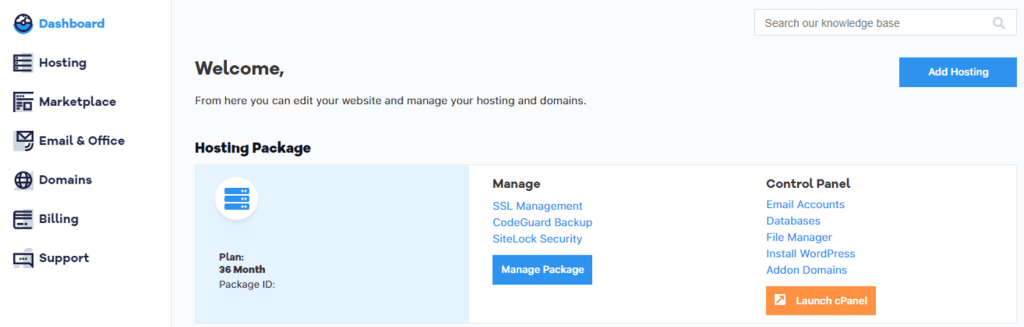
- Localice y haga clic en el botón “ Iniciar cPanel ”. Esto lo llevará al panel de cPanel.
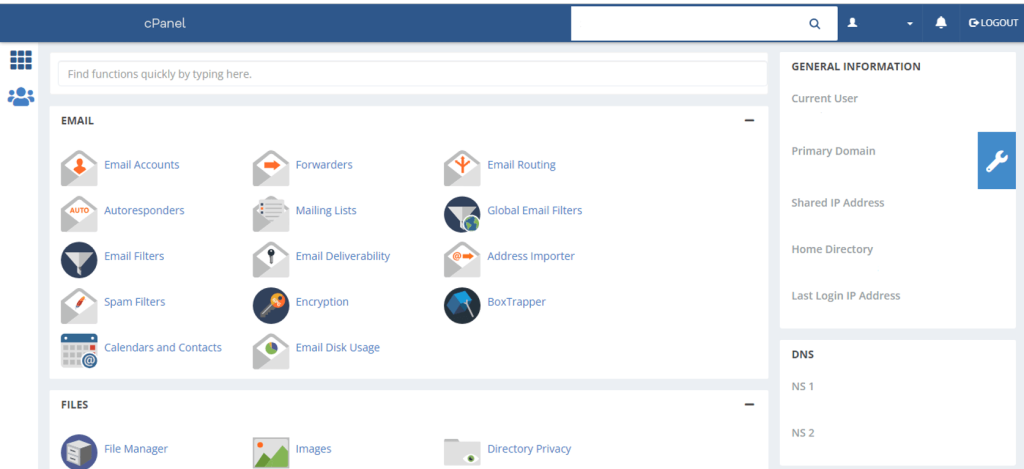
Paso 3: crear una base de datos y un usuario
- En cPanel, busca la sección “ Bases de datos ” y haz clic en “ Bases de datos MySQL ”.
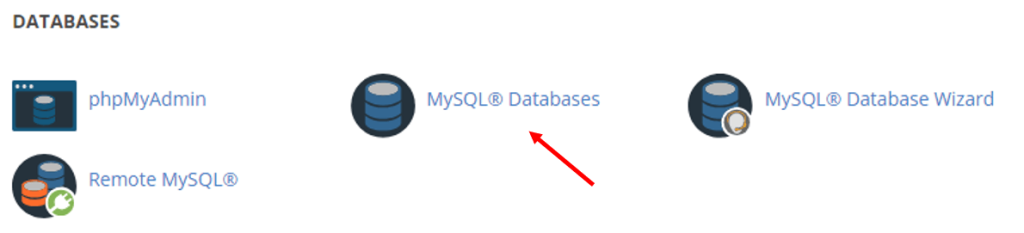
- Cree una nueva base de datos ingresando un nombre en el espacio negro como se muestra en la siguiente imagen y haciendo clic en " Crear base de datos ".
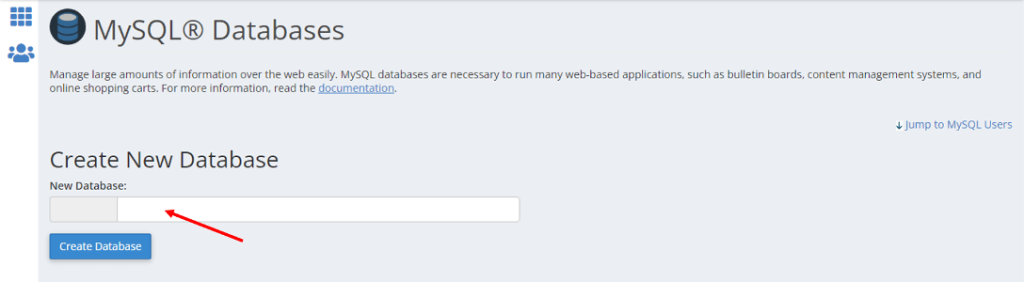
- Cree un nuevo usuario para la base de datos. Ingrese un nombre de usuario, contraseña y haga clic en " Crear usuario ".
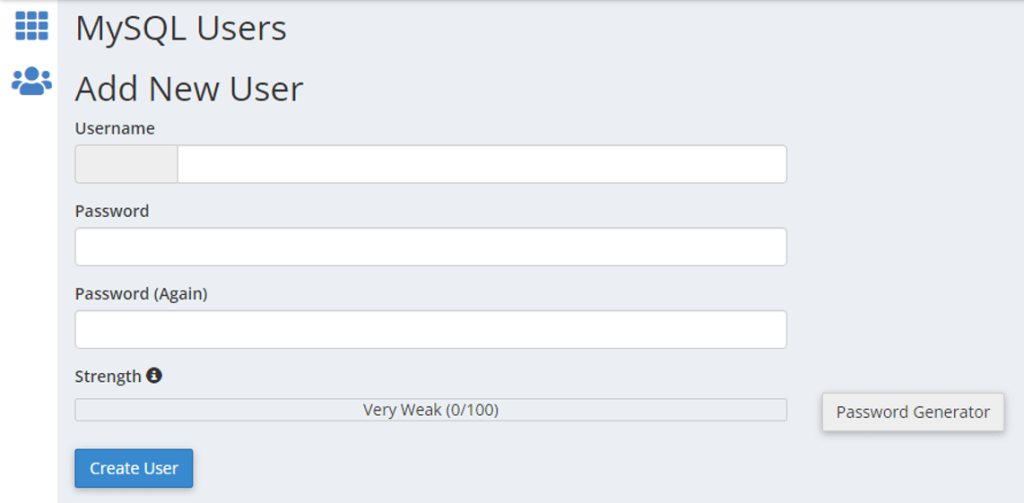
- Agregue el usuario a la base de datos seleccionando el usuario y la base de datos que acaba de crear, luego haga clic en " Agregar ". Otorga todos los permisos haciendo clic en “ Todos los privilegios ”.
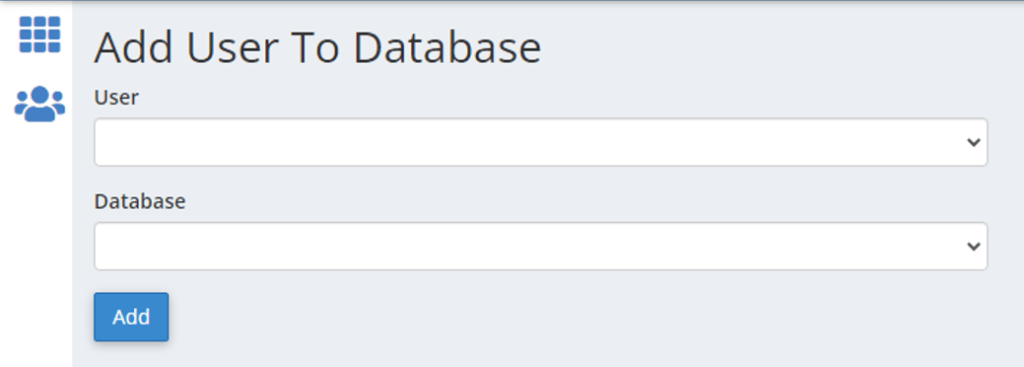
Paso 4: cargue WordPress en su alojamiento
- En cPanel, abra el " Administrador de archivos " en la sección "Archivos".
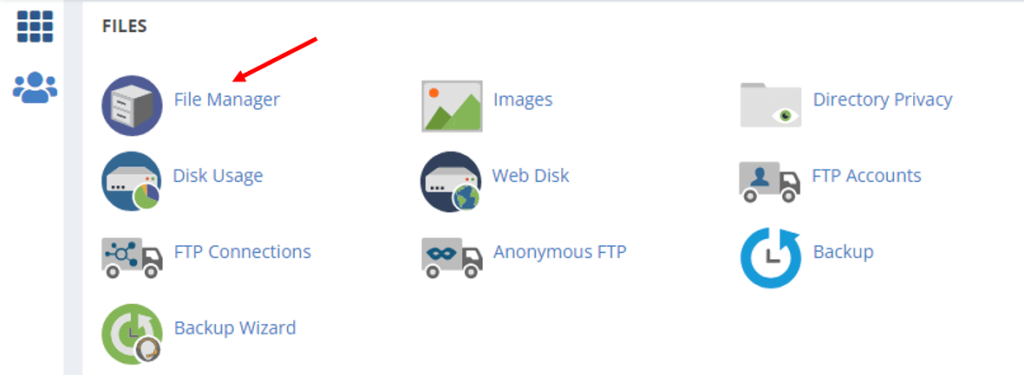
- Vaya al directorio public_html (o al directorio donde desea instalar WordPress).
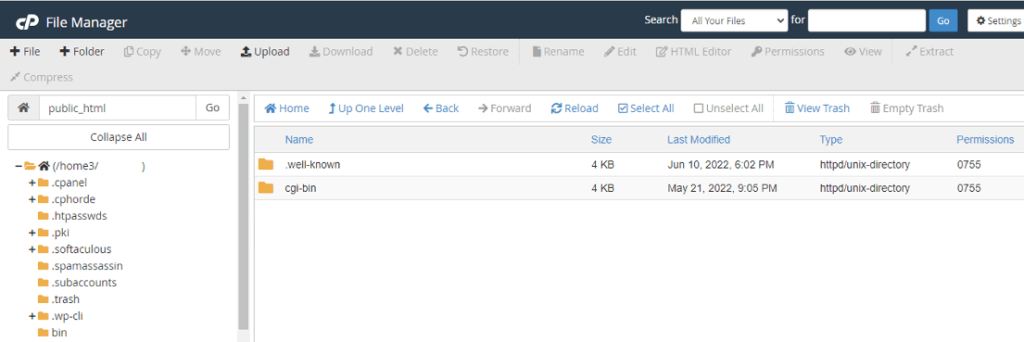
- Cargue los archivos extraídos de WordPress usando el botón " Cargar ".
Paso 5: Configurar wp-config.php
- Ahora busque el archivo " wp-config-sample.php ". Haga clic derecho sobre él y seleccione " Editar ".
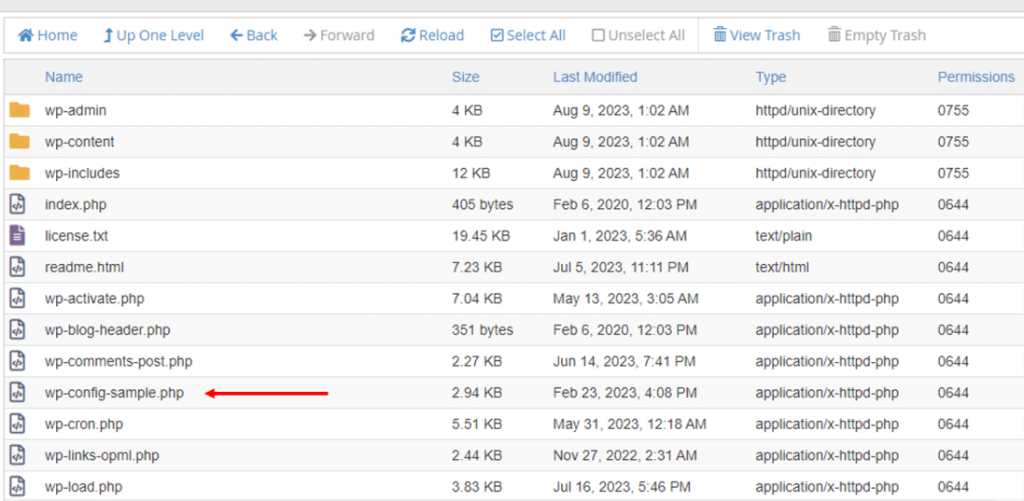
- Ingrese los detalles de la base de datos: nombre de la base de datos , nombre de usuario , contraseña y host (generalmente "localhost", por lo que no es necesario cambiar esto).
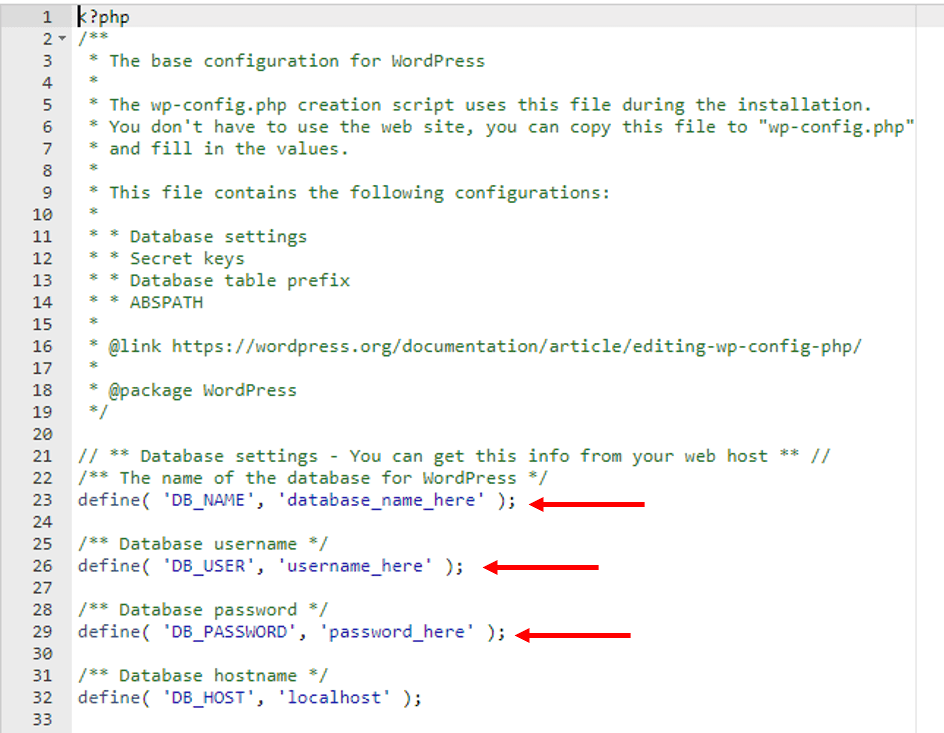
Asegúrese de no haber dejado ningún espacio adicional antes o después del nombre de la base de datos, el nombre de usuario o la contraseña. Simplemente reemplace solo nombre_base_datos_aquí , nombre_usuario_aquí y contraseña_aquí con el nombre de su base de datos, nombre de usuario y contraseña.

- Guarde el archivo como " wp-config.php ". {o haga clic en guardar el archivo y luego cambie el nombre de este archivo a wp-config.php (elimine "muestra")}.
Paso 6: ejecute la instalación
- Abra su navegador web y vaya a su dominio (por ejemplo, www.sudominio.com).
- Se le pedirá que configure su sitio. Seleccione su idioma y haga clic en " Continuar ".
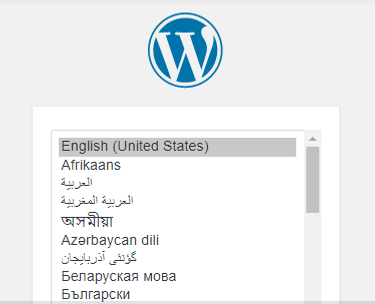
- Ingrese el título de su sitio, el nombre de usuario del administrador, la contraseña segura y el correo electrónico del administrador.
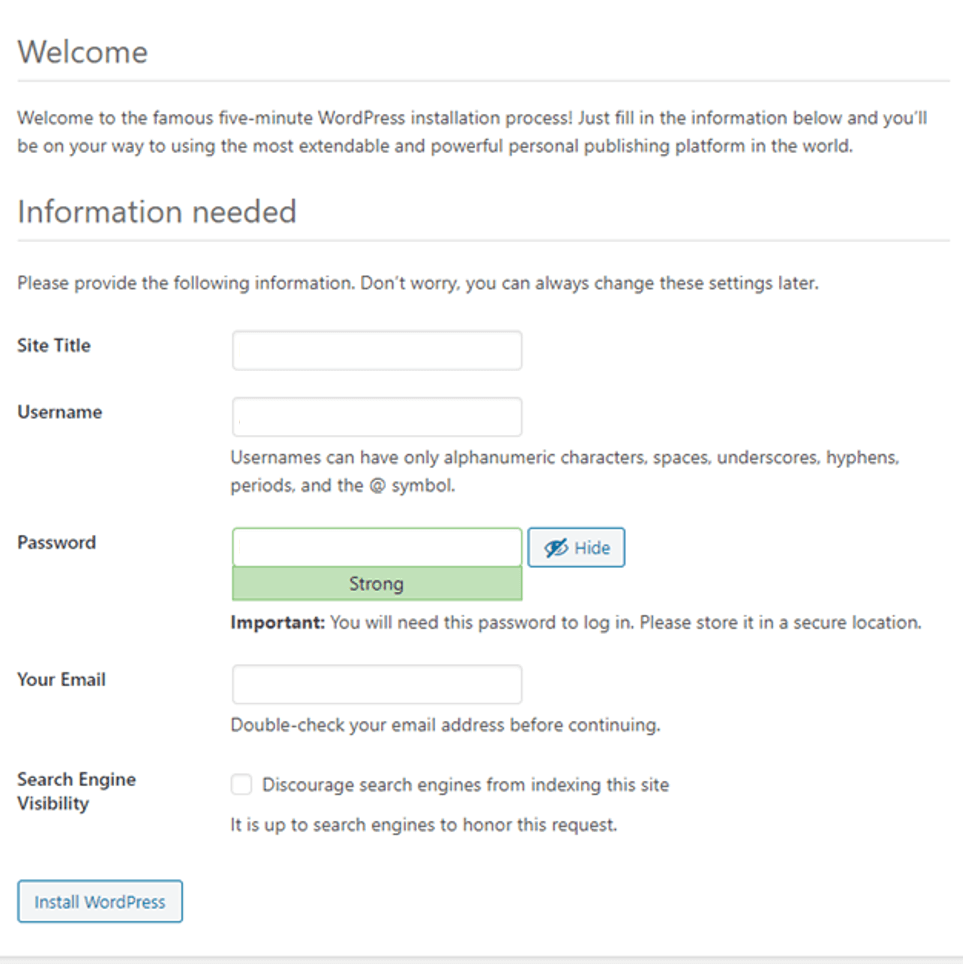
- Ahora haga clic en " Instalar WordPress ".
Paso 7: instalación completa
- Después de la instalación, verá un mensaje de éxito. Haga clic en " Iniciar sesión " para acceder al panel de administración de WordPress.
- Ingrese su nombre de usuario y contraseña de administrador que acaba de usar en el último paso.
Ahora estás dentro del panel de WordPress, donde puedes personalizar y administrar tu sitio web.
Preguntas frecuentes sobre la instalación manual de WordPress usando cPanel
P1: ¿Cuál es el beneficio de instalar WordPress manualmente a través de cPanel?
R1: La instalación manual a través de cPanel le brinda más control sobre el proceso. Le permite personalizar la configuración de la base de datos, elegir directorios de instalación y obtener una comprensión más profunda de cómo funciona WordPress en su entorno de alojamiento.
P2: ¿Necesito experiencia en codificación para instalar WordPress manualmente usando cPanel?
R2: No, no necesitas una amplia experiencia en codificación. Los pasos proporcionados en la guía son sencillos y no requieren conocimientos de codificación. Es útil tener una familiaridad básica con cPanel y la administración de archivos.
P3: ¿Puedo instalar WordPress manualmente en cualquier plataforma de alojamiento web?
R3: La mayoría de las plataformas de alojamiento web que ofrecen cPanel deberían permitirle instalar WordPress manualmente. Sin embargo, se recomienda consultar con su proveedor de alojamiento o su documentación para garantizar la compatibilidad.
P4: ¿Cuál es la diferencia entre la instalación manual y la instalación de WordPress con un solo clic?
R4: Las instalaciones con un solo clic son procesos automatizados proporcionados por algunas plataformas de alojamiento para configurar WordPress rápidamente. La instalación manual ofrece más control y opciones de personalización, mientras que las instalaciones con un solo clic suelen ser más sencillas y rápidas para los principiantes.
P5: ¿Es necesario crear una base de datos separada para WordPress durante la instalación manual?
R5: Sí, crear una base de datos para WordPress es esencial. WordPress almacena sus datos en una base de datos y, durante el proceso de instalación, configurará WordPress para conectarse a esta base de datos.
P6: ¿Puedo instalar WordPress en un subdirectorio usando este método?
R6: Sí, puede optar por instalar WordPress en un subdirectorio (por ejemplo, ejemplo.com/blog) cargando los archivos de WordPress en ese directorio específico durante el proceso de instalación.
P7: ¿Es posible deshacer o revertir el proceso de instalación manual?
R7: Sí, si necesita deshacer la instalación, puede eliminar los archivos de WordPress de su directorio de alojamiento y eliminar la base de datos que creó. Tenga en cuenta que esto eliminará todos los datos asociados con su instalación de WordPress.
P8: ¿La instalación manual afectará mi sitio web existente o mis datos en el mismo dominio?
R8: La instalación manual no debería afectar ningún contenido existente en su dominio a menos que esté instalando WordPress en el mismo directorio que un sitio web existente. En ese caso, podrías sobrescribir los archivos existentes.
P9: ¿Puedo utilizar un prefijo de base de datos diferente por motivos de seguridad durante la instalación manual?
R9: Sí, puede modificar el prefijo de la base de datos en el archivo “wp-config.php” para mejorar la seguridad. Cambiar el prefijo “wp_” predeterminado agrega una capa adicional de protección contra posibles vulnerabilidades.
P10: ¿Se recomienda la instalación manual para principiantes o debo usar un instalador de un solo clic?
R10: La instalación manual puede ser una valiosa experiencia de aprendizaje para los principiantes que desean comprender las complejidades de la configuración de WordPress. Sin embargo, si buscas una opción más rápida y sencilla, los instaladores de un solo clic pueden ser más adecuados.
Ultimas palabras
Instalar WordPress manualmente usando cPanel puede parecer desalentador al principio, pero proporciona una comprensión más profunda del intrincado funcionamiento de su sitio web.
El proceso descrito anteriormente divide los pasos en partes manejables, haciéndolo accesible incluso para aquellos nuevos en el desarrollo web.
Recuerde, la práctica hace la perfección. A medida que se familiarice con el proceso de instalación, ganará confianza para aprovechar el potencial de WordPress para crear, administrar y hacer crecer su presencia en línea.
Artículos importantes para ti,
- 7 errores que debes evitar al configurar un sitio de WordPress
- Más de 30 cosas que debes hacer después de instalar WordPress
- Más de 12 formas comprobadas de ganar dinero en línea con el blog de WordPress
- Las 15 mejores herramientas de blogs para usar en 2023
- Cómo hacer una copia de seguridad de su sitio de WordPress
- 14 tareas importantes de mantenimiento de WordPress que se deben realizar con regularidad
- Más de 14 formas de aumentar la seguridad de su sitio web de WordPress
- 15 formas efectivas de acelerar su sitio web de WordPress
